1、前面介绍了借助微软拼音输入法输入生僻字、和在u模式下输入各种特殊符号的方法,见下面链接。

2、在微软拼音输入法“u模式”输入特殊符号、数学符号和几何符号的方法,请见链接。

3、点击任务栏右下角的输入法,先调出微软拼音输入法。

4、选择“微软拼音”调出微软拼音输入法。

5、或者按【ctrl+shift】组合键,切换到微软拼音软件法。

6、在文档中输入“uuzm”,第一个“u”是调出微软拼音输入法的“u模式”,第二个“u”是调出符号,“zm”为“字母”两字的拼音首字母。
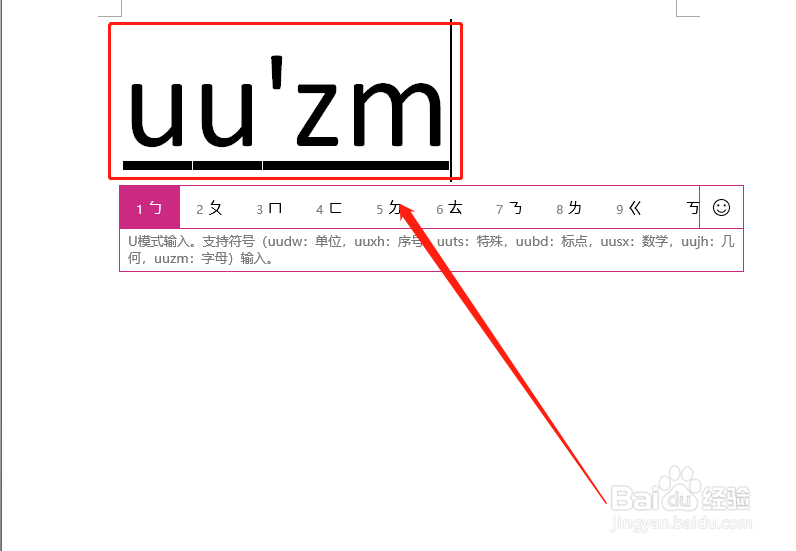
7、组合字符串下方自动弹出各种字母符号供我们选择。

8、点击需要的字母符号。

9、在文档中就得到了想要的字母符号。
